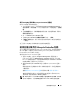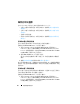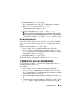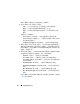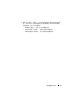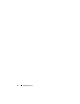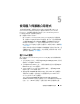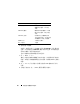Users Guide
58
使用匯入伺服器公用程式
在
.CSV
檔案中,
IP
位址將使用下列其中一種格式列出:
•
使用逗號作為限定符號來分隔
IP
位址,
例如:
172.16.2.5,172.16.2.38,172.16.1.1
。
•
將
IP
位址包含在獨立的文字行內。例如:
新文字行:
172.16.1.1
新文字行:
72.16.1.5
新文字行:
172.16.1.45
5
按一下
Next
(
下一步
)
。
Integrated Dell Remote Access Controller
驗證程序會將您在安裝
Dell
Lifecycle Controller Integration for ConfigMgr
時提供的
Integrated Dell
Remote Access Controller
憑證,與指定的各個
Integrated Dell Remote
Access Controller IP
位址進行比較。方格會顯示
IP
位址、伺服器名
稱,以及驗證狀態。
您可以提供在
Active Directory
上驗證的使用者憑證。
如果指定的
Integrated Dell Remote Access Controller
使用者未出現在您
想要匯入之任何伺服器的
Integrated Dell Remote Access Controller
上,
則狀態將顯示為
Authentication failed
(
驗證失敗
)
,而您也無法匯入伺
服器。
6
按一下
Save As (
另存新檔
)
可將報告儲存為
.CSV
檔案並放入任何
位置。
7
按一下
Next
(
下一步
)
,並選取想要匯入的伺服器。依預設,會選取驗
證狀態為
Success
(
成功
)
的所有系統。
8
指定想要顯示匯入之伺服器的目標集合,然後按一下
Next
(
下一步
)
。
畫面上的進度列會顯示伺服器匯入程序的進度,方格則顯示匯入程序
的狀態。如果匯入伺服器期間發生任何錯誤,則會顯示
Failed
(
失敗
)
狀態。
9
按一下
Save As (
另存新檔
)
可將報告儲存為
.CSV
檔案並放入任何
位置。
10
完成匯入程序後,按一下
Close
(
關閉
)
關閉公用程式。